Category
[Microsoft Office] Řešení problémů - Jak opravit problém, když programy Office nelze spustit
Relevantní produkty: Notebooky, stolní počítače, počítače All-in-One, herní handheldy
Pokud jste upgradovali své zařízení na Windows 10 ve verzi 20H2 nebo novější a narazíte na níže uvedenou chybovou zprávu při práci se sadou Microsoft 365 nebo edicemi Office Home / Business s jednorázovým nákupem (například Office 2021, 2019), využijte postupy uvedené v tomto článku.
Poznámka: Pokud si nejste jistí verzí operačního systému svého zařízení, využijte tento článek: Jak zkontrolovat verzi operačního systému.
Společnost Microsoft potvrdila, že se jedná o problém v jejím produktu. Další podrobnosti najdete v oficiální zprávě společnosti Microsoft.


- Napište a vyhledejte [Ovládací panel] na vyhledávací liště Windows①, a potom klikněte na [Otevřít]②. (Obrázek na levé straně patří Windows 11, obrázek na pravé straně pak Windows 10.)
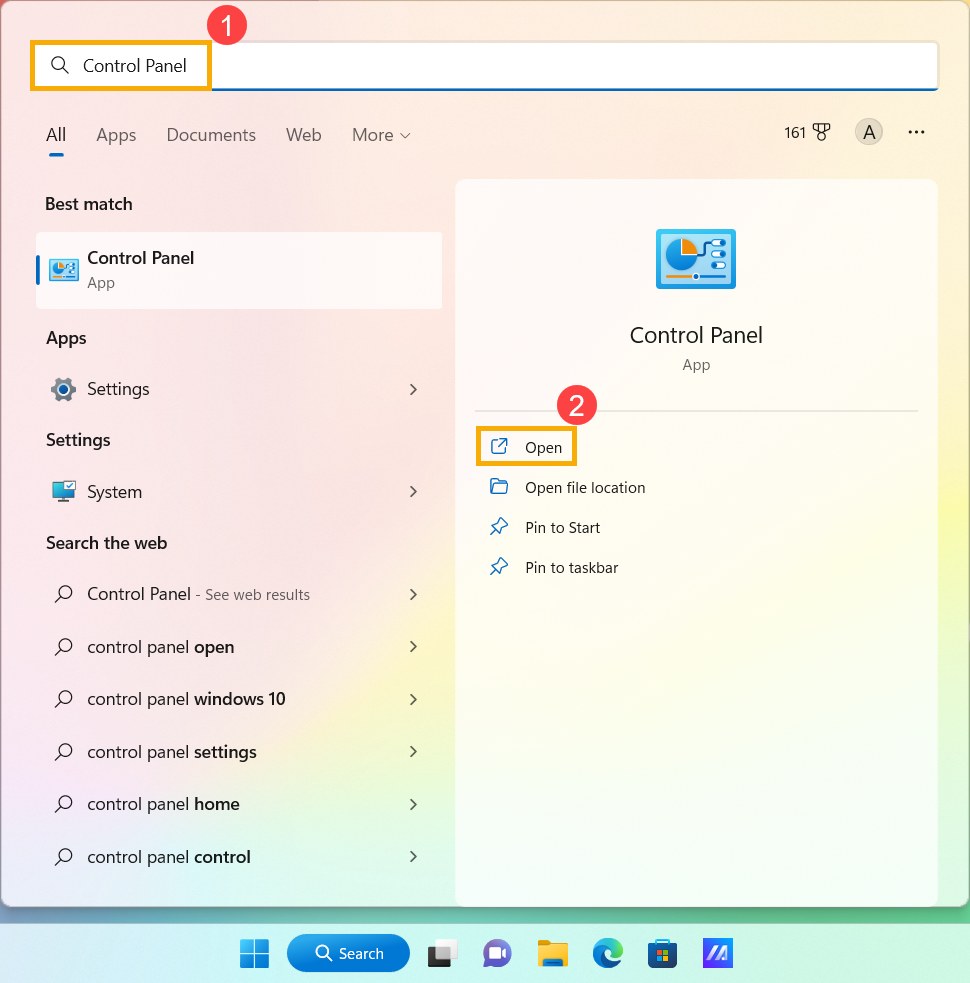
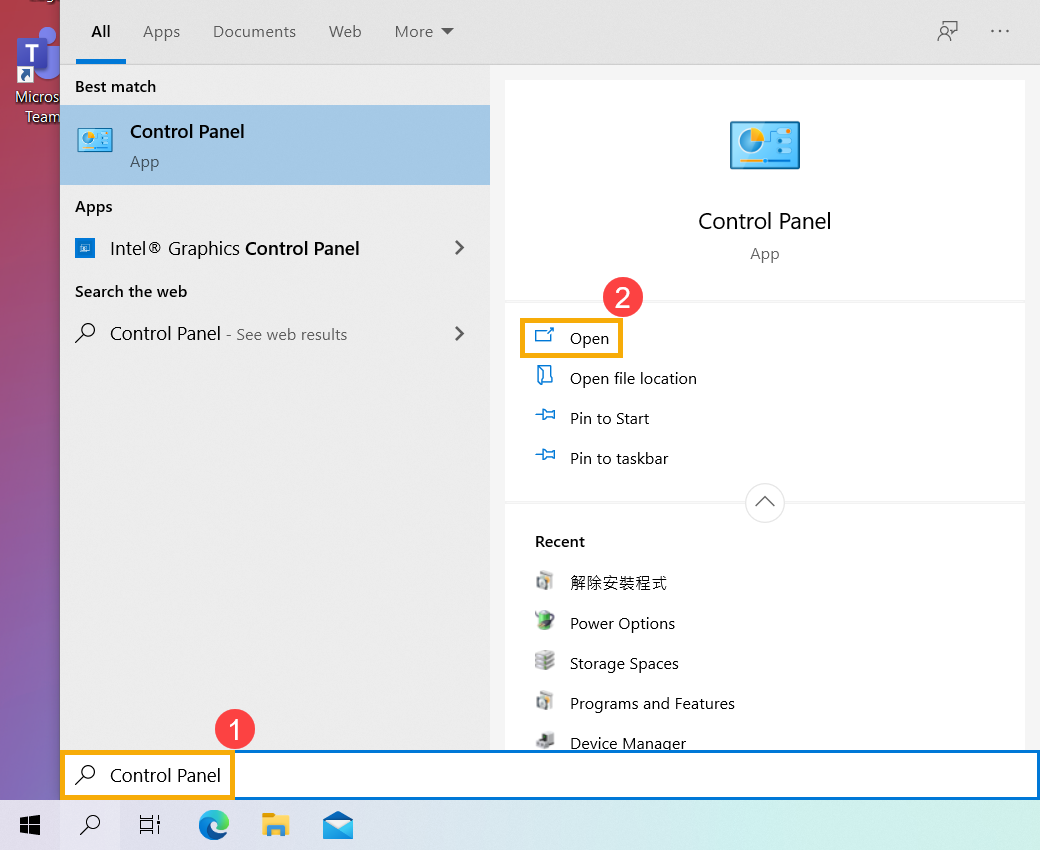
- Klikněte na [Odinstalovat program]③ v sekci Programy.
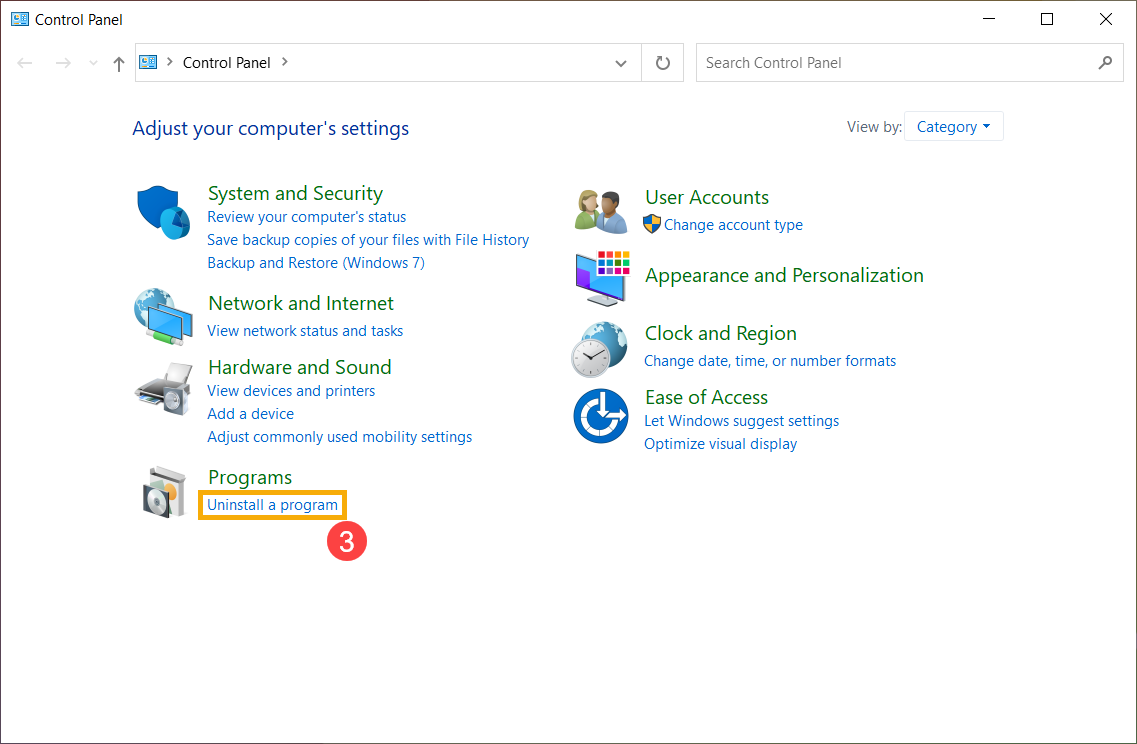
- Vyberte [Microsoft 365]④, a potom klikněte na [Změnit]⑤.
Poznámka: Pokud používáte verzi Office Home / Business s jednorázovým nákupem (například Office 2021 nebo 2019), vyberte příslušnou aplikaci Office.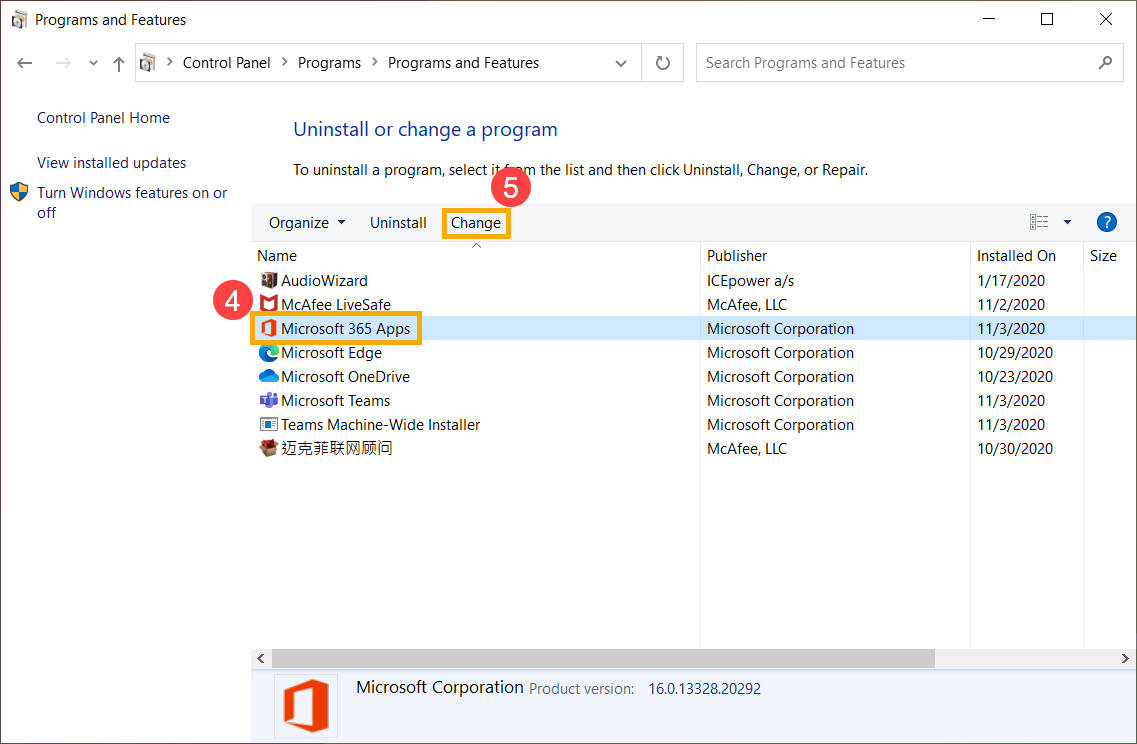
- Vyberte [Rychlá oprava]⑥, a potom vyberte [Oprava]⑦.
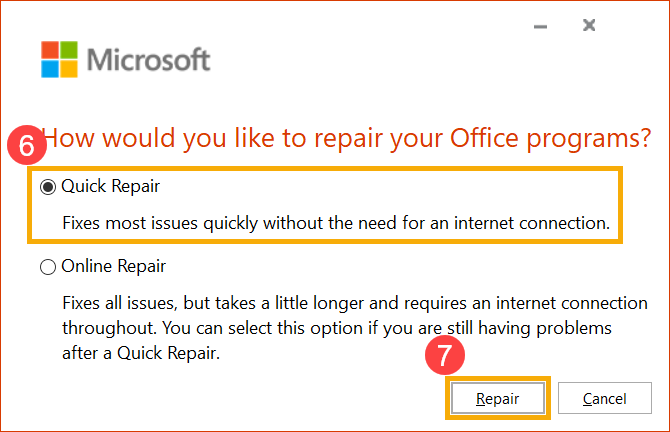
- Vyberte [Oprava]⑧ pro spuštění opravy vašich programů Office.
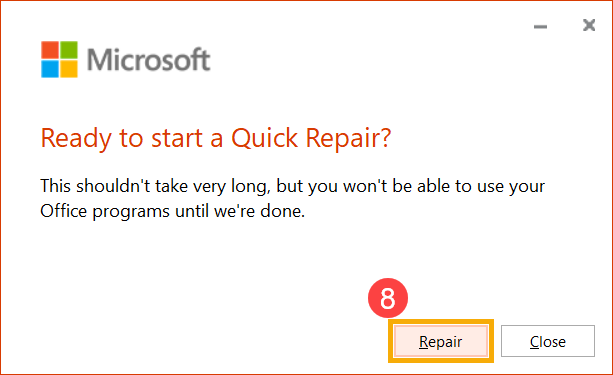
- Po dokončení opravného procesu klikněte na [Zavřít]⑨, a zkuste znovu programy Office, zda normálně fungují.
※ Poznámka: Po dokončení opravného procesu budete možná muset restartovat váš počítač.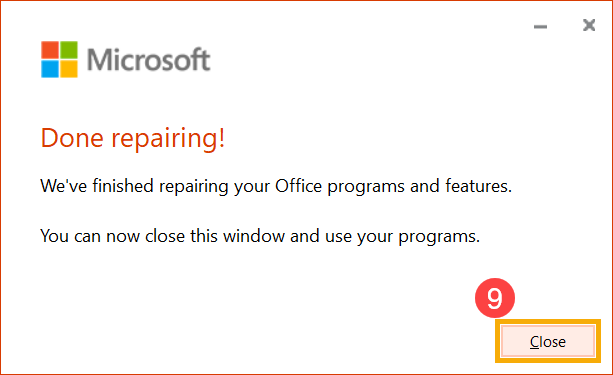
- Pokud po použití možnosti Rychlá oprava problém přetrvává, můžete zkusit použít Online oprava.
※ Poznámka: Před použitím možnosti Online oprava musíte připojit váš počítač k Internetu.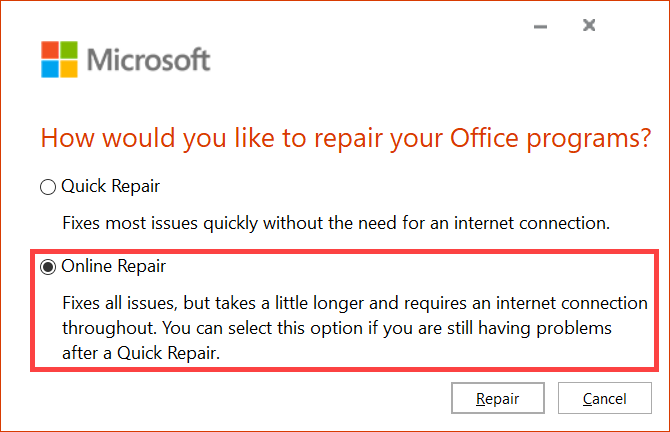
Pokud se vám nepodařilo vyřešit váš problém pomocí výše uvedeného řešení a poskytnutých informací, kontaktujte Zákaznické centrum ASUS ohledně dalších informací.